¿Cómo crear y vender paquetes de productos de WooCommerce?
Publicado: 2022-09-15Un sitio WooCommerce FMCG vende champú por $5 y un paquete de dos jabones de champú por $8. ¿Qué elegirías?
Por supuesto, esto último tiene razón. ¿Por qué? Porque obtienes más a menor precio. Ese es el poder de los paquetes de productos de WooCommerce. Más valor al mejor precio.
Para obtener más información sobre por qué usar paquetes de productos de WooCommerce, cómo crearlos, cómo venderlos de manera efectiva, qué tipos de tiendas deben usar qué tácticas para vender paquetes... siga leyendo.
¿Qué son los paquetes de productos de WooCommerce? ¿Por qué son un cebo irresistible?
Los paquetes de productos o paquetes de productos consisten en algunos bienes o servicios individuales que se agrupan/agrupan/ensamblan/mezclan y combinan y se venden a los consumidores como un paquete combinado. ¡Con el aumento de las compras en línea, vender o aumentar la venta de paquetes de productos de WooCommerce puede resultar muy exitoso!
Un beneficio clave de agregar paquetes de productos de WooCommerce es que ilumina los productos similares que ofrece, alentando a los clientes a explorar y comprar más.
Además, las personas creen que obtienen más valor comprando un paquete que comprando productos por separado.
Al usar paquetes de productos, puede aprovechar el poder de las ventas adicionales y cruzadas en WooCommerce para aumentar sus ventas.
También puede ofrecer descuentos por volumen en paquetes de productos de WooCommerce, como ahorrar un veinte por ciento en todos los paquetes o un cuarenta por ciento de descuento en paquetes seleccionados para limpiar el inventario. ¡A quién no le gustan los descuentos!
Profundicemos y comprendamos los tres tipos de paquetes de productos más utilizados:
Paquete de productos relacionados (diferentes o iguales) ofrecidos por separado junto con el producto principal
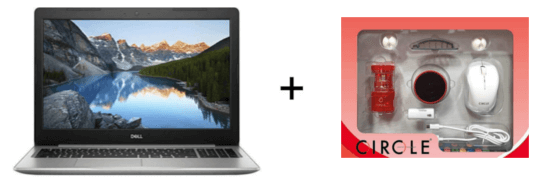
Por ejemplo: en el caso de la compra de una computadora portátil, se le mostrará una venta adicional de productos relacionados que incluyen un mouse, auriculares, lector de tarjetas de memoria y otros accesorios (un paquete de productos).
Otro ejemplo sería en la compra de una maquinilla de afeitar, se ofrece un juego de hojas como un paquete (paquete del mismo producto).
El producto principal y los productos relacionados combinados como un paquete

Por ejemplo: un kit completo que consiste en una pelota de fútbol, un par de espinilleras, calcetines, mangas para los brazos, sorbete y bomba, y una bolsa de lona que se ofrece como un paquete.
Varias cantidades del mismo producto o tipo de producto se ofrecen como un paquete
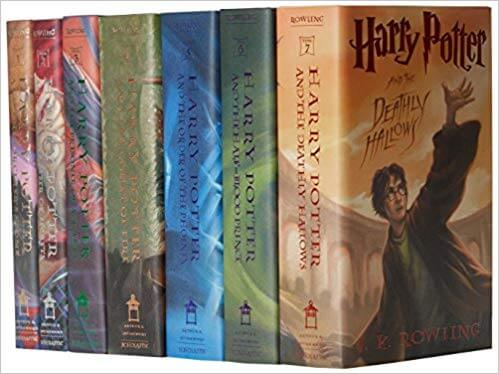
Por ejemplo: un paquete de tres desodorantes idénticos o todos los libros de Harry Potter.
Después de hojear diferentes tipos de paquetes, comprendamos 'cómo' aumentar las ventas de paquetes de productos a través de Smart Offers y aumentar las ventas. Es tan simple y rápido como podría ser.
Pero primero, veamos cómo crear paquetes de productos de WooCommerce de manera sencilla.
¿Cómo creo un paquete de productos en WooCommerce? (Dos métodos simples)
No hay una opción de producto de tipo paquete en la instalación predeterminada de WooCommerce. Por lo tanto, deberá instalar un complemento para crear paquetes.
Hablaremos sobre dos complementos populares en WooCommerce.com para crear paquetes de productos: el complemento de productos encadenados y el complemento de paquetes de productos.
Uso del complemento de producto encadenado
El complemento Chained Products facilita la creación de paquetes de productos WooCommerce preconfigurados, paquetes de ventas, paquetes de productos, kits, ventas forzadas, obsequios y combos .
Cuando los usuarios compran el producto principal, obtienen automáticamente todos los productos encadenados.
En este ejemplo, estamos creando un paquete en el que, al comprar una computadora portátil Dell, los usuarios también obtienen una bolsa para computadora portátil y una luz USB.
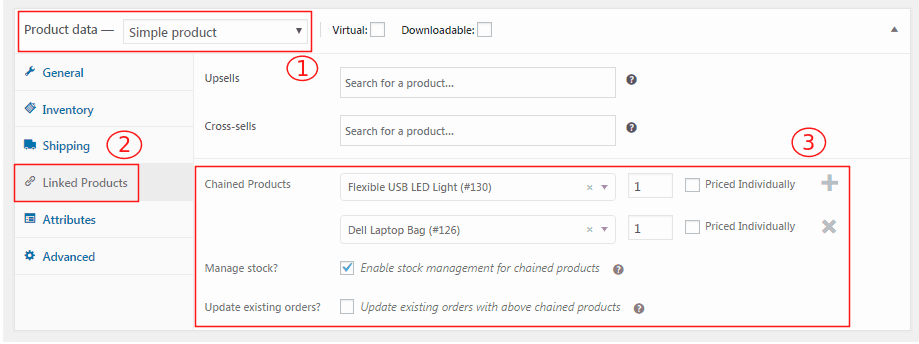
Puede crear un nuevo paquete o encadenar productos a uno existente para hacer un paquete.
- En Datos del producto, seleccione el
Product type. Aquí, seleccionamos 'Producto simple'. - Ahora vaya a
Linked Productspara agregar productos para el paquete. - Comience a escribir el nombre de un producto. Seleccione el producto exacto de las sugerencias que se muestran y también establezca las cantidades para cada uno.
- Si desea que el stock de productos encadenados se reduzca cuando el producto principal es el pedido, marque
Manage stockpara productos encadenados. - Configure el precio y todos los demás detalles para el producto principal como de costumbre.
- Haga clic en
UpdateoPublishpara guardar los cambios.
Eso es todo. En un minuto, su paquete de productos está listo. Así es como se verá cuando un usuario considere comprar una computadora portátil Dell.
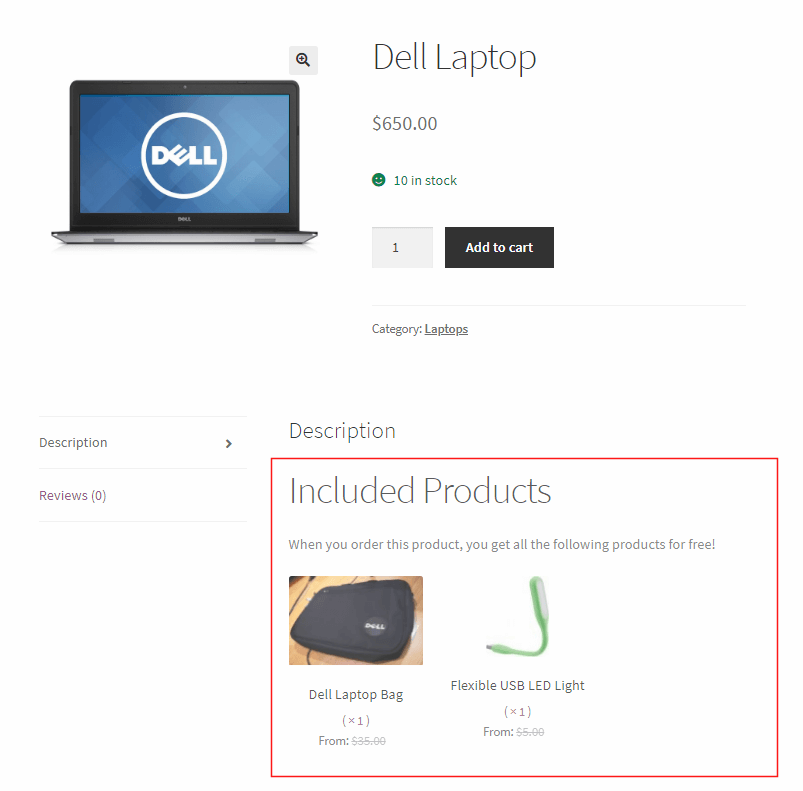
Obtener complemento de productos encadenados
Usando el complemento de paquetes de productos
A diferencia del encadenamiento, aquí agrupa varios productos en uno y ofrece el paquete directamente. Si lo prefiere, puede ofrecer el paquete con un descuento.
Aquí se explica cómo crear un paquete de productos:
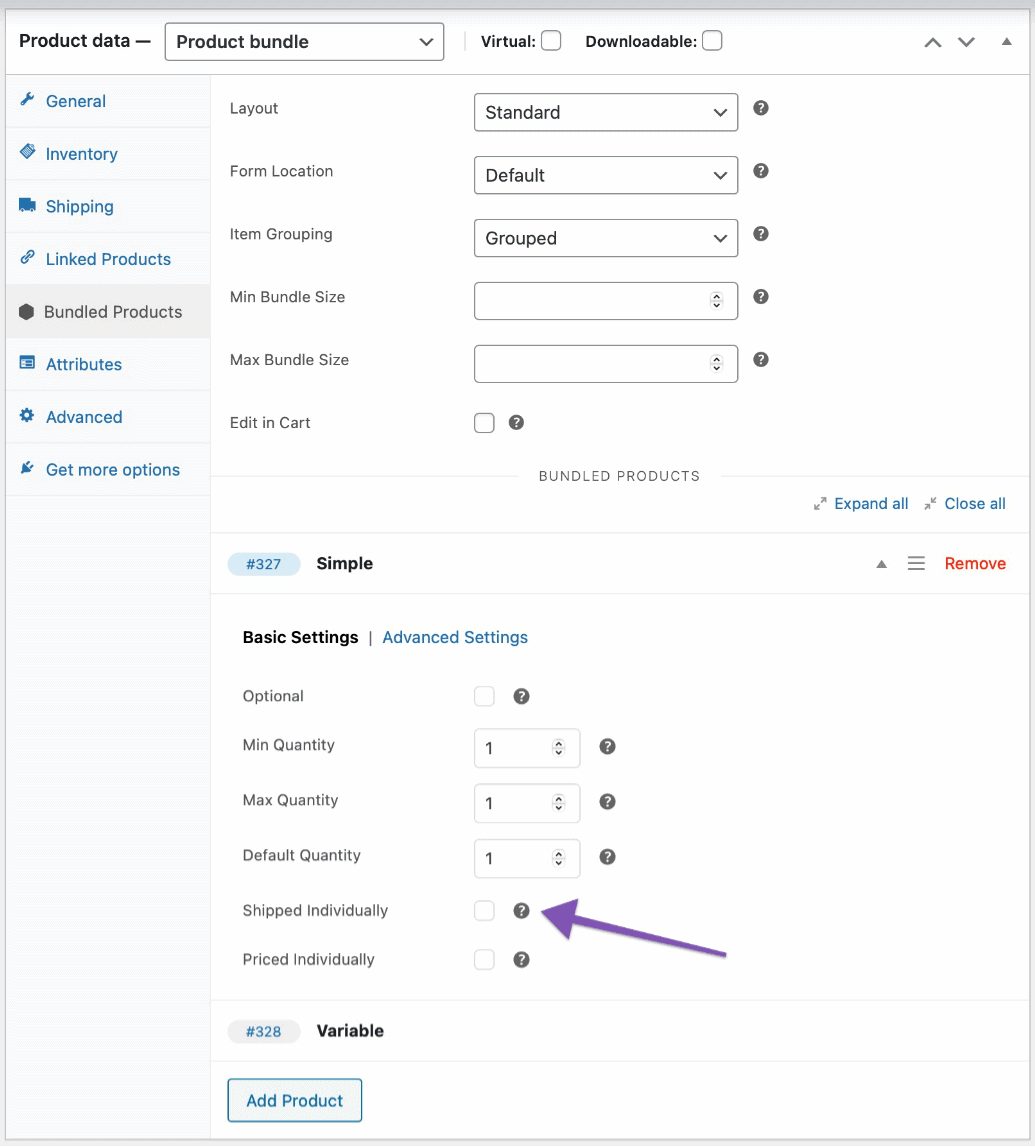
- Ve a tu panel de administración de WordPress. Luego, vaya a
Products > Add New. - Seleccione el tipo de
Product bundleen el panelProduct datadel producto. - Vaya a la pestaña
Bundled Productsincluidos. - Haga clic en
Add Producty use el campo de búsqueda para buscar y agregar productos al paquete. Repita tantas veces como sea necesario, cada vez haciendo clic en un resultado de búsqueda para agregarlo. - Presiona el botón Publicar.
En la pestaña "Productos incluidos", para el producto que agregue, puede especificar varios parámetros, como la cantidad mínima y máxima. Más sobre esto aquí.
El complemento permite agrupar productos simples, productos variables y suscripciones simples/variables, pero no productos agrupados y externos.
Obtener complemento de paquetes de productos
Ahora veamos cómo vender paquetes de productos de WooCommerce
Usted sabe que las ofertas de ventas adicionales son un gran cebo para animar a los visitantes a gastar más. Pero si tiene un paquete como una venta adicional, ¿no cree que el trato se vuelve aún más dulce? Puede presentar no uno sino varios productos relevantes juntos como un paquete para los usuarios, dar a sus productos más visibilidad y sus usuarios también estarán encantados.
Hay momentos en los que tiene paquetes de productos que pueden ir muy bien con algún producto, pero solo desea ofrecerlos a una cantidad muy pequeña de usuarios para conversiones específicas.
Por ejemplo, en la compra de una cámara, ofrezca un paquete de accesorios o en la compra de un complemento, ofrezca un paquete de complementos o complementos de apoyo.
Una vez que haya creado su paquete de productos de WooCommerce, estará listo para configurar una oferta para aumentar las ventas de su paquete utilizando el complemento Smart Offers.
¿Por qué ofertas inteligentes?
- Cree ofertas dirigidas de WooCommerce, ventas cruzadas, BOGO, aumento de pedidos, ventas adicionales con un clic, etc. en el embudo de ventas
- Integración con complementos populares de creación de páginas de WordPress, WPML, suscripciones de WooCommerce y complementos de cupones inteligentes
- No requiere codificación
- Obtenga ventas en piloto automático
Obtener complemento de ofertas inteligentes

Ejemplo 1: Venta adicional de un paquete de diferentes productos con la compra del producto principal
NOTA: En este caso, tanto el producto principal como el paquete se agregarán al carrito del cliente.
Para empezar, tomemos este ejemplo: desea ofrecer el kit de cámara de acción GoPro (paquete de productos) a cualquier cliente que tenga una cámara GoPro en su carrito.
Así es como puede crear una oferta usando Smart Offers:
Paso 1: Elige producto y precio
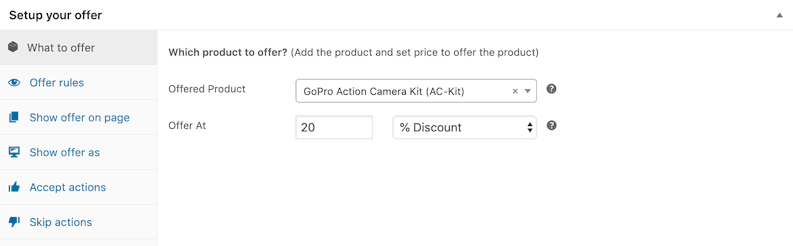
Haga clic en What to Offer . Agregue detalles del producto que desea vender junto con el precio. Para ofrecer un paquete con un descuento fijo o porcentual, elija el valor correspondiente.
Paso 2: establecer reglas de segmentación
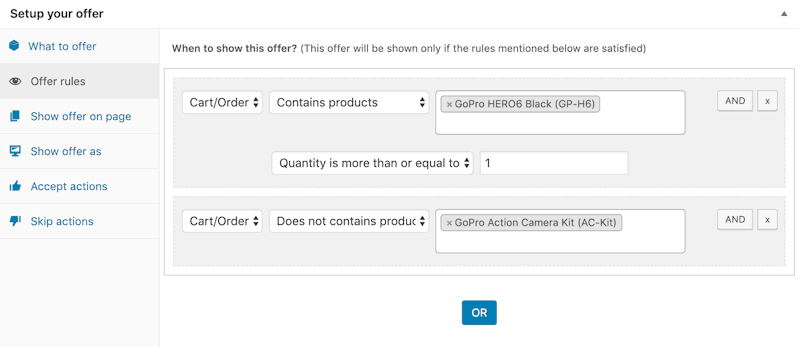
La siguiente pestaña muestra las Offer rules . Esta es la pestaña donde puede decidir las condiciones sobre cuándo su cliente debe ver esta oferta.
Por ejemplo, desea mostrar esta oferta solo cuando el cliente haya agregado GoPro Hero Black en su carrito y no el kit de cámara de acción GoPro. De lo contrario, no tiene sentido.
Smart Offers también le brinda opciones como el total del carrito, la cantidad de productos, la categoría del producto y otras para orientar su oferta de venta adicional.
Paso 3: Seleccione la página para mostrar la oferta
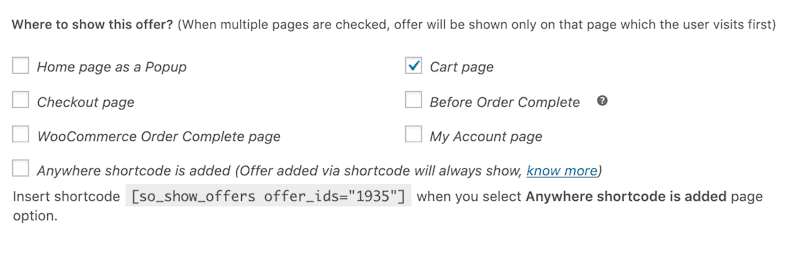
Además, decide dónde quieres mostrar la oferta . Aquí hay una breve sinopsis de las opciones que ofrece Smart Offers. ¡Autoexplicativo!
Paso 4: elige cómo mostrar la oferta
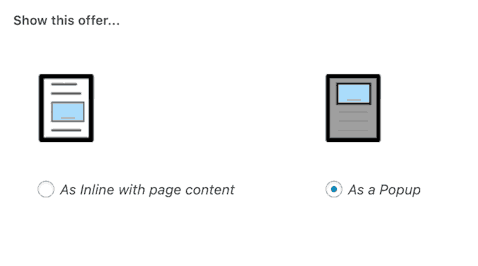
El siguiente paso es decidir cómo mostrar la oferta . Puede optar por mostrar la oferta como 'En línea' o 'Ventana emergente'.
Paso 5: establezca el siguiente conjunto de acciones en la aceptación de la oferta
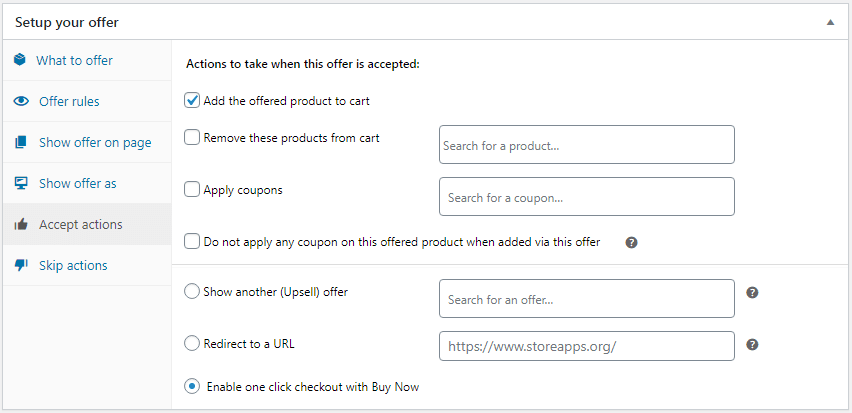
Ahora llegamos al paso crucial de qué hacer a continuación cuando el cliente acepta la oferta. Puede elegir entre una variedad de opciones como se muestra arriba.
Aquí, elegimos Add the offered product to cart . Además, también seleccionamos la opción Habilitar pago con un solo clic con Comprar ahora. Esta opción omite los pasos del carrito o de pago y completa el pedido rápidamente.
¡Eso es todo! ¡Ya casi ha terminado de crear una oferta de venta adicional para cualquier persona que agregue GoPro Hero Black a su carrito! ¡Usted tiene el poder de controlar y diseñar su oferta, lo suficiente como para escalar de manera eficiente!
Paso 6: establezca el siguiente conjunto de acciones en caso de rechazo de la oferta
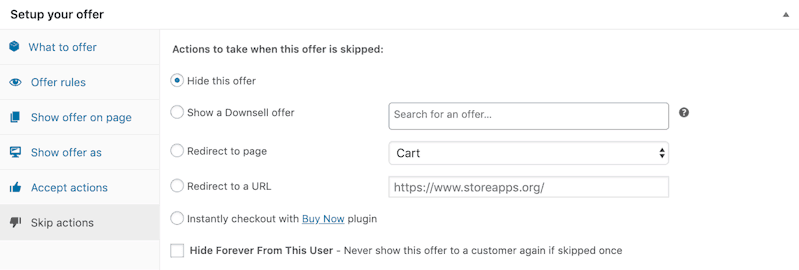
Sin embargo, si su cliente rechaza la oferta, puede elegir el siguiente elemento de acción de cualquiera de los anteriores haciendo clic en la pestaña 'Omitir acciones'.
¡Felicidades! Ha terminado de crear una oferta de venta adicional para su paquete de productos en su tienda WooCommerce. Así es como aparecerá.
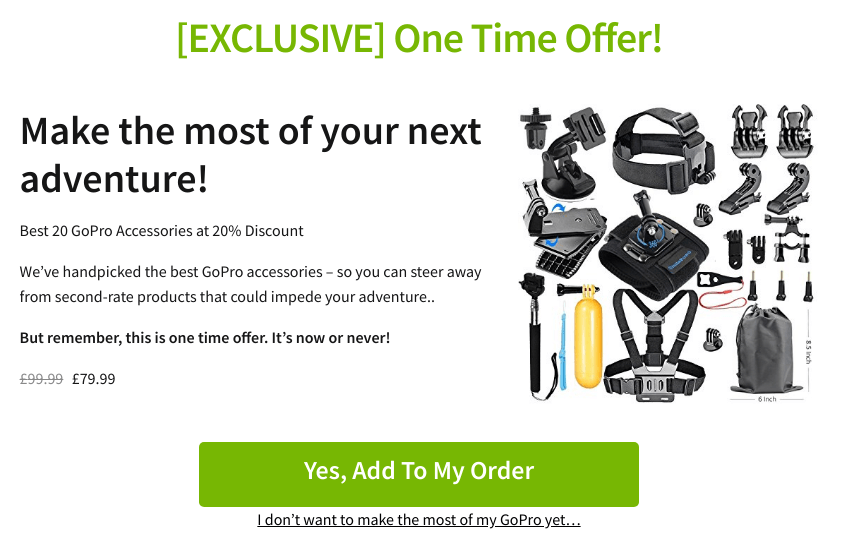
Ahora veremos otro ejemplo de venta adicional de un paquete de productos que consta de varias cantidades del mismo producto.
Ejemplo 2: Venta adicional de un paquete de los mismos productos con la compra del producto principal
NOTA: En este caso, el producto principal será reemplazado por el paquete y se agregará al carrito del cliente.
En este ejemplo, el cliente que pretende comprar un solo producto; digamos galleta Oreo, ¡vendemos un paquete de 4 galletas Oreo (paquete del mismo producto) cuando el cliente agrega un solo paquete de galletas a su carrito!
Y cuando el cliente acepta la oferta, el paquete individual de Oreo debe ser reemplazado por el paquete.
Paso 1: Elige producto y precio
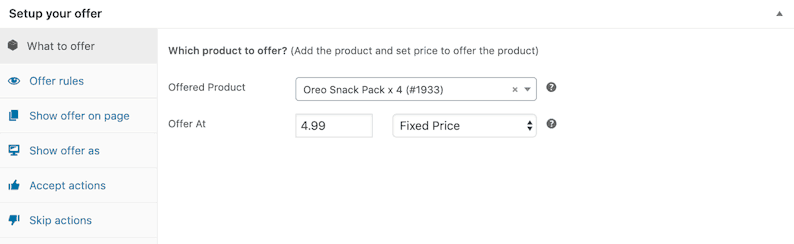
Haga clic en What to Offer . Aquí, el producto ofrecido es Oreo Snack Pack Of 4 a un precio fijo.
Paso 2: establecer reglas de segmentación
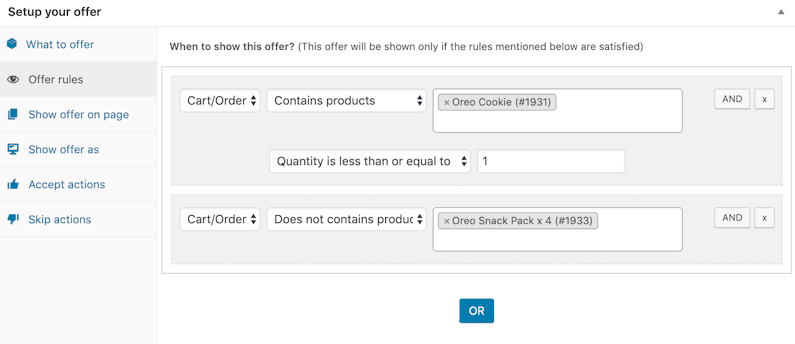
En nuestro ejemplo, dos de los requisitos más importantes son:
- El cliente debe tener un paquete de galletas Oreo en el carrito
- ¡El cliente no debe tener un paquete de 4 galletas Oreo (paquete) en el carrito!
También puede especificar la cantidad si es necesario.
Paso 3: Seleccione la página para mostrar la oferta
Página del carrito, página de pago u otra, decida dónde desea mostrar esta oferta.
Paso 4: elige cómo mostrar la oferta
Del mismo modo, decida 'cómo' mostrar la oferta: en línea o como una ventana emergente.
Paso 5: establezca el siguiente conjunto de acciones en la aceptación de la oferta
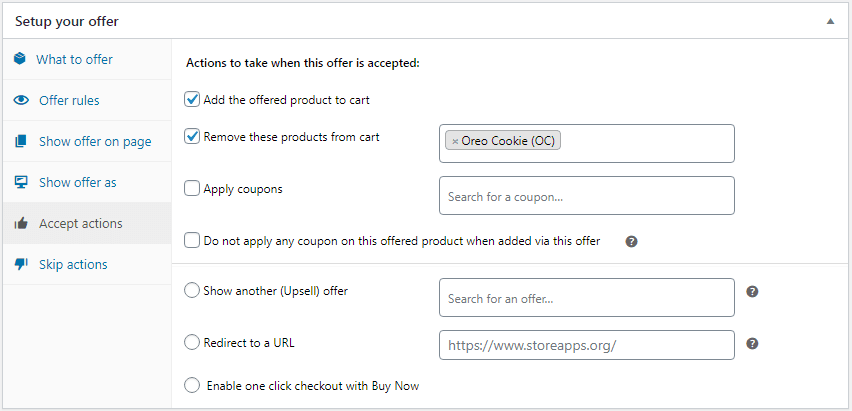
Nuevamente, este es un paso crucial para decidir qué sucede si su cliente acepta o rechaza la oferta. Las ofertas inteligentes le brindan una lista de opciones para elegir.
Aquí,
- Haga clic en el cuadro
Add the offered product to cartpara agregar el paquete Oreo al carrito. - Haga clic
Remove these products from cartpara eliminar la única cookie Oreo.
Paso 6: establezca el siguiente conjunto de acciones en caso de rechazo de la oferta
Simplemente puede optar por ocultar su oferta de la misma manera en el ejemplo anterior si el cliente rechaza la oferta de venta adicional del paquete de productos.
¡Bravo! Ha creado fácilmente otra oferta de paquete de productos de WooCommerce. Así es como se verá la oferta de venta adicional.
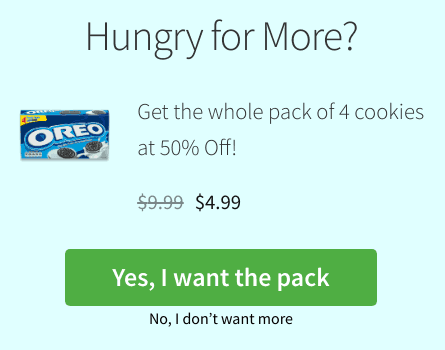
¡Ya está todo listo para crear increíbles paquetes de productos de WooCommerce y planificar el crecimiento de su negocio!
Seis paquetes de productos de WooCommerce que venden aplicaciones para diferentes tipos de tiendas
Exploremos algunos ejemplos en los que puede vender diferentes tipos de paquetes de productos en su tienda WooCommerce. Estos ejemplos son intercambiables.
Vender productos relacionados como un paquete con descuento
Más adecuado para : electrónica, salud y estado físico
Supongamos que tiene una tienda de electrónica y alguien compra un teléfono móvil. Puede ofrecerle a la persona un paquete de fundas protectoras y auriculares con descuento.
Si eres un preparador físico y cuando alguien compra tu plan de fitness, puedes ofrecerle un paquete de suplementos dietéticos y batidos de proteínas como oferta complementaria.
Vender cada producto relacionado en un paquete mostrando el precio reducido de cada producto
Ideal para – Moda, Aseo
Una persona quiere comprar una navaja de afeitar. Naturalmente, es común una oferta en la que se venden cuchillas adicionales y el cliente puede comprar o no según sus necesidades.
Pero junto con las cuchillas, si agrega crema de afeitar y gel después del paquete (llamémoslo kit de afeitado), el trato incluso se endulza. Y si muestras precios reducidos de cada producto, el cliente no negará esa oferta.
Vender todo el paquete a un precio reducido
Ideal para : comestibles, FMCG
Un jabón cuesta $1, pero un paquete de cuatro jabones cuesta $3. ¿Qué elegirás?
Ahora, no tendrá tiempo de ir al supermercado cada vez para comprar un jabón. Y hay una necesidad de jabón todos los días. Entonces, las personas inteligentes elegirán el paquete de cuatro jabones en una nota obvia.
Venta de paquetes de productos en cantidad/tamaño sin descuento
Ideal para : comestibles, FMCG
En el ejemplo anterior, ofreció un paquete con descuento. Pero en este caso, aumente la cantidad mientras mantiene el precio sin cambios.
Por ejemplo, si un jabón cuesta $1, ofrezca cinco jabones a $4.
Vender productos premium como un paquete
Ideal para : viajes, turismo
Clubbing productos premium también es una gran táctica de ventas adicionales.
Por ejemplo, los paquetes de vacaciones también son ofertas agrupadas. Ofreciendo estancia en hotel + comida y cena + billete de avión en conjunto.
Paquete de ventas adicionales como Compre uno y obtenga más (pago/gratis)
Ideal para : alimentos y bebidas
Compra una pizza grande y llévate dos pizzas pequeñas por solo $3 adicionales.
O compre una botella grande de Coca-Cola y obtenga dos jugos Tropicana pequeños gratis.
Esta es una táctica de marketing psicológico y emocional. No podemos resistir nuestros antojos y los vendedores lo aprovechan al máximo.
¡Estos son solo algunos de los muchos casos de uso!
Use el complemento Smart Offers para ejecutar estas ofertas en su tienda y comience a obtener ventas adicionales hoy.
Obtenga ofertas inteligentes
Nuevo complemento para crear y mostrar ofertas automáticamente
Nuestro complemento Offermative selecciona automáticamente productos / categorías para promocionar, precios de descuento, reglas de orientación, diseños de ofertas e incluso escribe títulos y todo el resto del texto de copia.
Venta adicional de WooCommerce, venta cruzada, cupones de descuento, BOGO, todo está ahí.
Obtener oferta
Otros complementos populares de paquetes de productos de WooCommerce
También puede consultar estos complementos de paquetes de productos freemium/pagos:
- Paquetes de productos WPC para WooCommerce
- StoreApps comprados juntos con frecuencia para WooCommerce
- Paquete de productos inteligentes para WooCommerce
- Productos compuestos
- Mezclar y combinar productos
Conclusión
Como resultado de saber qué son los paquetes, cómo crear y vender paquetes de productos de WooCommerce y por qué pueden ser útiles, ¿está listo para establecer cifras de ventas para el crecimiento de su negocio? Si es así, use los complementos de productos encadenados y ofertas inteligentes para seguir agregando más ingresos a su tienda.
Hasta que traigamos algo nuevo a su plato, ¡feliz crecimiento!
